GIF eller Graphical Interchange Format er en stor del av internett, med alt fra innsiktsfulle sportskommentarer til morsomme memes. Det er et filformat som lar deg animere bilder mens du holder filstørrelsen liten. Dessuten er GIF-er i hovedsak en serie bilder eller lydløse videoer som vil gå i loop på ubestemt tid med mindre avspillingsknappen trykkes. Du kan imidlertid lure på hvilke faktorer du bør vurdere når du velger en GIF-opptaker. I denne guideposten vil vi gjennomgå de beste flotte GIF-opptakerne og gi deg en ide om hva de bør ha.
Del 1. Beste GIF-opptaker for å fange animerte GIF-er på Windows og Mac

1. AVAide skjermopptaker
Videre har den en låseskjermfunksjon som er unik for dette verktøyet; selv en tungvektsopptaker som Bandicam har ikke denne funksjonen. Ta et skjermbilde og lagre det som en GIF uten å vise selve enheten. AVAide Screen Recorder er pund-for-pund innspillingskongen.
Funksjoner:
◆ Den kan vise en forhåndsvisning av GIF-filen før den lagres.
◆ Den kan enkelt ta opp en høyoppløselig GIF.
◆ Opptaksverktøyet gir god kundestøtte.
◆ Det fungerer på Windows og macOS.

PRØV DEN GRATIS For Windows 7 eller nyere
 Sikker nedlasting
Sikker nedlasting
PRØV DEN GRATIS For Mac OS X 10.13 eller nyere
 Sikker nedlasting
Sikker nedlasting- Fordeler
- Den innspilte videoen kan lagres som en GIF.
- Det er ingen vannmerker.
- Den kan ta opp video med bare noen få museklikk.
- Ulemper
- Det er nødvendig å laste ned verktøyet.
2. VClip
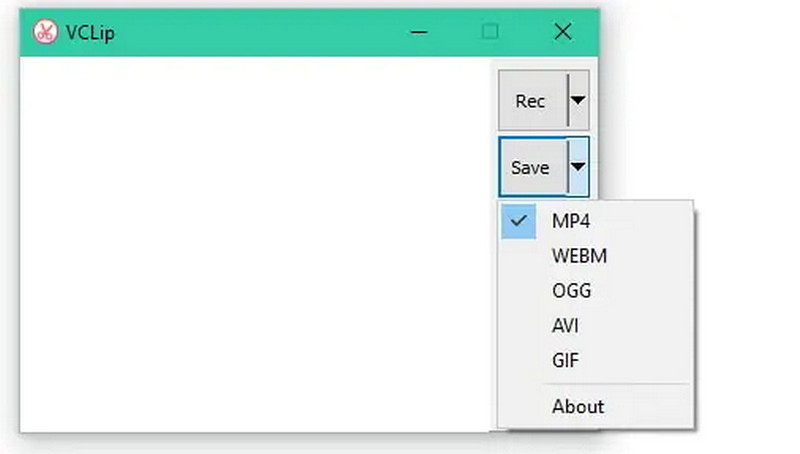
Dette GIF-opptakerprogrammet lar deg fange animerte GIF-filer, men ikke mye annet. Brukerne kan ta opp GIF-er som inkluderer hele skjermen eller bare en del av den. Det Windows-baserte programmet lar deg endre bildefrekvensen og utdataformatet. VClip kan generere MP4-, AVI-, OGG- eller WebM-filer og GIF-filer, og den kan ta opp videoer med 30 bilder per sekund.
- Fordeler
- Enkel å implementere.
- Den er kompatibel med de aller fleste nettlesere.
- Ulemper
- Den buffer inn i hvilken ram du har tilgjengelig.
- Det krasjer noen ganger.
3. ScreenToGif
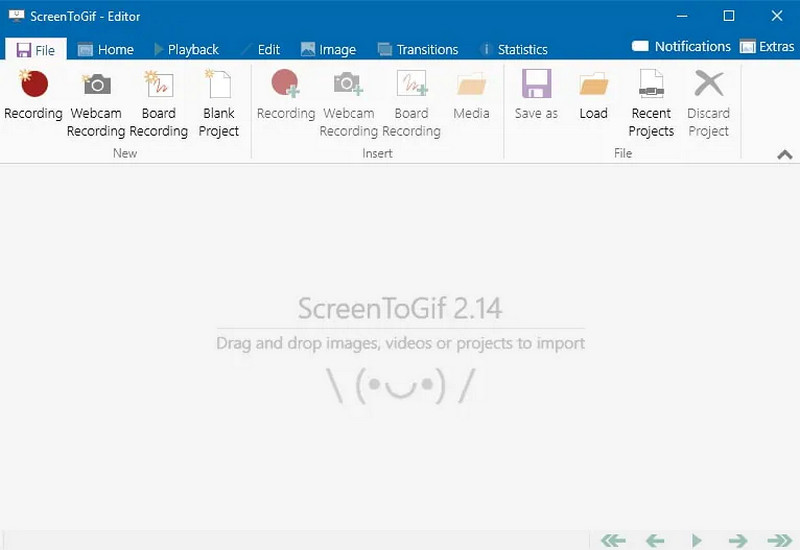
Denne GIF-opptakeren tilbyr flere metoder for å ta en skjerm. Du kan bruke denne appen til å spille inn en video, ta et skjermbilde og lage animerte GIF-filer. Grensesnittet er enkelt, men det har noen fine detaljer som skiller det fra konkurrentene. Når du klikker på opptaksknappen, viser et vindu med en gjennomsiktig midtre hvor du skal filme. Videre kombinerer dette pikselpunkt-nøyaktigheten som finnes i andre skjermopptakere med en langt mer synlig ramme enn en én-piksel stiplet kantlinje.
- Fordeler
- Den er enkel å bruke.
- Den inkluderer en innebygd editor.
- Det er en helt gratis GIF-opptaker.
- Ulemper
- Den viser ikke menyalternativene.
4. Ta opp
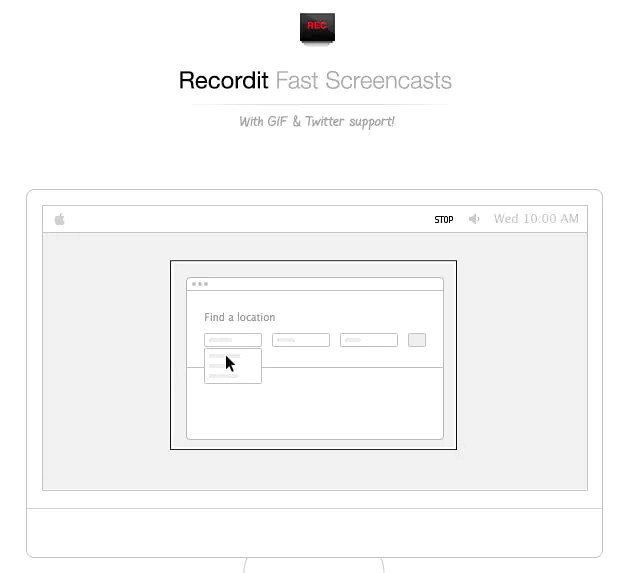
Dette programmet er et GIF-basert skjermkastingsverktøy med skrivebordsklienter for Windows og Mac. Brukere kan ta opp skrivebordsskjermene sine i opptil fem minutter. Verktøyet lar deg ta opp alt på skjermen din som en video av høy kvalitet. Den inkluderer alt du trenger for å lage profesjonelt utseende produktdemonstrasjoner av programvareapplikasjoner, fanger fantastiske spilltriks, tar opp nettvideoer, ppt og bildefremvisninger, lager livlige veiledninger, iPhone-simulator, etc.
- Fordeler
- For sitt begrensede funksjonssett er den enkel å bruke.
- Når du er ferdig med opptaket, lagrer den automatisk videoen på serveren.
- Det gir mulighet for skjermdeling.
- Ulemper
- Det kan ikke være enkelt å bruke til tider.
- Funksjonene er begrenset.
5. Giphy
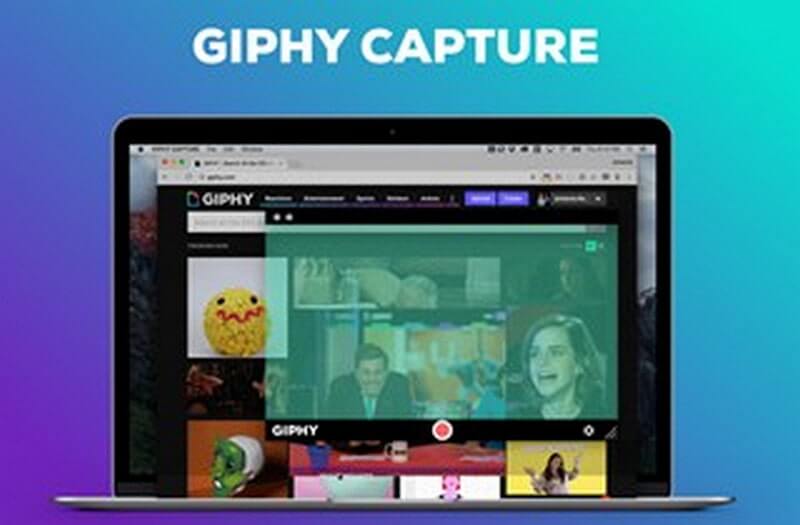
Giphy er et GIF-opptakerverktøy som lar deg fange enhetens skjerm og lagre den som en GIF-fil. Dette verktøyet gir deg en mengde morsomme GIF-er. Du kan også legge til en bildetekst og endre eksportstørrelsen på GIF-filen. Med noen få klikk kan du enkelt dele GIF-filen din med Giphy.
- Fordeler
- Den har et brukervennlig grensesnitt.
- Det er enkelt å endre bildefrekvensen.
- Du kan se en forhåndsvisning av GIF-filen før du lagrer den.
- Ulemper
- Det svikter av og til.
- Søkefeltet er ikke nøyaktig.
6. GIF-skjermopptaker
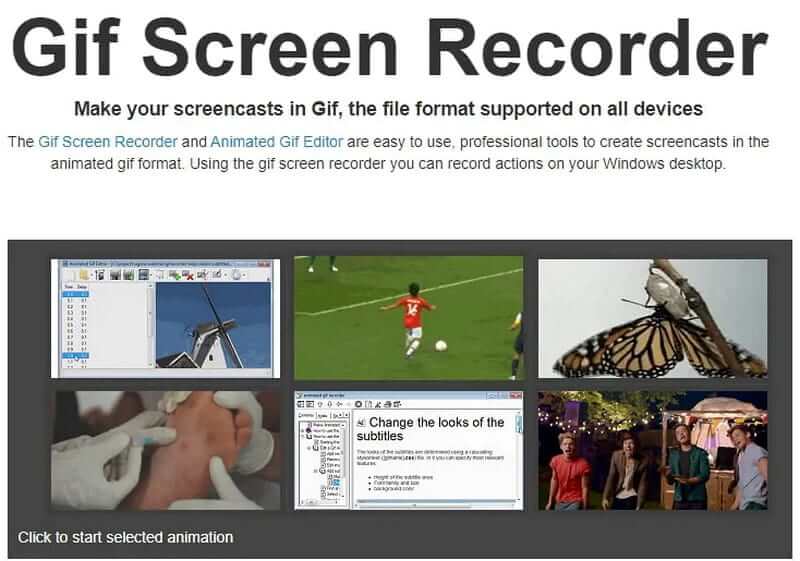
Hvis du vil ha en kraftig skjermopptaker med enkle skjermcastingverktøy, er denne programvaren det riktige valget. GIF-er kan enkelt opprettes og brukes i PowerPoint-presentasjoner, blogger og nettsteder eller sendes via e-post. Videre er dette programmet et åpen kildekode GIF-opptakerverktøy som lar deg enkelt fange skjermen.
- Fordeler
- Den lar deg inkludere tekst i GIF-videoopptaket ditt.
- Du kan endre størrelsen på skjermen og hurtigtastene.
- Ulemper
- Spesifikasjonene er begrenset.
- Det er ingen redigeringsverktøy tilgjengelig.
7. Cloudapp
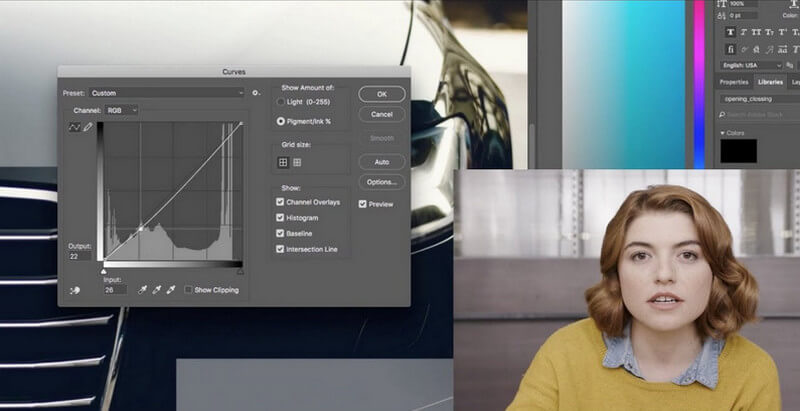
Denne GIF-opptakeren kan raskt fange skjermen og lagre den som en GIF. Dette programmet lar deg dele GIF-filen din med teamet ditt, samt fange og lagre den i skyen. Videre lar det deg spare tid når du redigerer GIF-bildene dine.
- Fordeler
- Du kan gjenopprette alle GIF-ene dine fra serveren.
- Det tilbyr utmerket kundeservice.
- Den lar deg enkelt ta opp.
- Ulemper
- Brukergrensesnittet er vanskelig å bruke.
8. ShareX
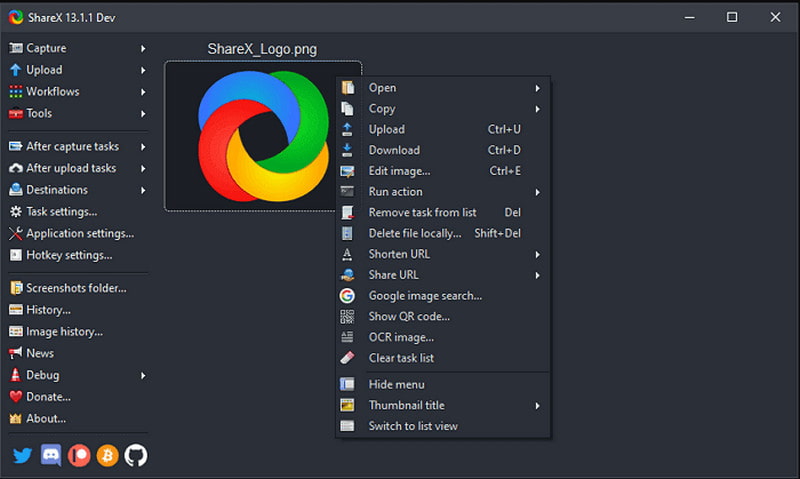
Denne programvaren for skjermopptaker er i stand til å produsere GIF-er og videofiler. Denne åpen kildekode-programvaren inkluderer en mengde skjermopptaksfunksjoner. Den har også bilderedigeringsfunksjoner, men ingen videoredigeringsalternativer, så du må bruke et annet program for å endre GIF-en du oppretter med denne applikasjonen.
- Fordeler
- Videoen kan lagres som en GIF.
- Brukergrensesnittet er enkelt å bruke.
- Ulemper
- Den lar deg ikke endre bildefrekvensene.
- Til tider er lydkvaliteten hakkete.
9. Gyazo
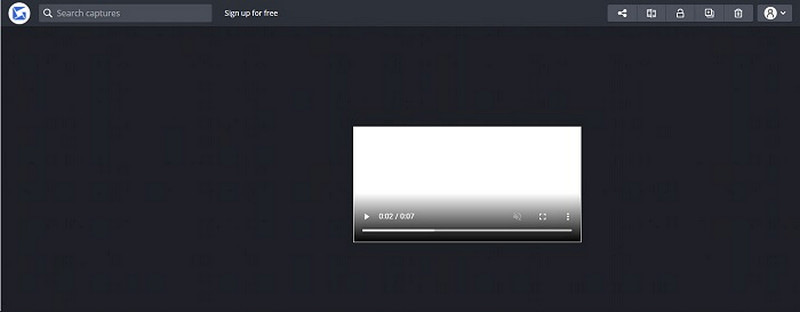
Du kan bruke dette skjermopptakerverktøyet til å ta opp dataskjermen for å lage GIF-er. Denne GIF-opptakerapplikasjonen kan få HD-repriser og fange animasjon og action på kortere tid. Dessuten er muligheten til å fange GIF-er fantastisk og morsom å bruke. Det er utrolig å kunne starte samlinger og lagre alle postene du samler inn.
- Fordeler
- Det krever ikke root-tilgang.
- GIF-er kan enkelt deles.
- Ulemper
- Alternativene er begrenset.
10. Fraps
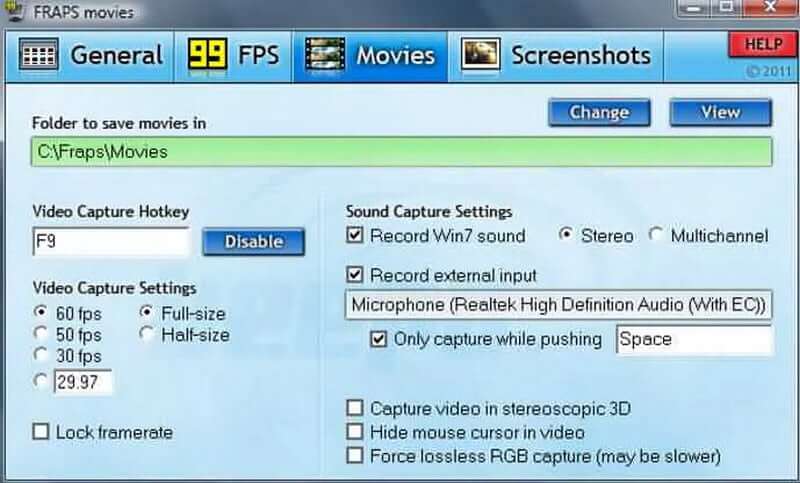
Denne skjermopptakeren støtter ikke GIF-filer, så du kan bare bruke den til å lage en MP4- eller AVI-fil som du kan konvertere til GIF-format. Videre kan den tilgjengelige versjonen av dette skjermopptaksverktøyet bare ta opp videoer på 30 sekunder, noe som begrenser skjermcastingsalternativene dine, samtidig som det gjør det til et utmerket verktøy for å lage korte videoer som enkelt kan konverteres til GIF-er.
- Fordeler
- Den kan brukes til å måle eller vise bildefrekvenser.
- Enkelt brukergrensesnitt.
- Ulemper
- Tiden som er avsatt for opptak er begrenset.
- Brukergrensesnittet kan trenge en viss forbedring.
Del 2. Vanlige spørsmål om GIF-opptaker
Er det mulig for en GIF å ha lyd?
Gif er et enkelt bildeformat som ikke støtter og ikke støtter lyd. Du må lage en video hvis du vil lage animasjon med lyd.
Er hver GIF animert?
FaceTime varsler ikke den andre personen hvis du tar opp samtalen med den innebygde skjermopptakeren. Jeg er klar over bare én app som vil informere den andre parten om at du har tatt skjermbilder eller tatt opp dem.
Hva er fordelen med GIF?
Det er flere fordeler ved å bruke GIF-formatet, inkludert foretrukne bilder. For bilder med store områder med solid farge, som logoer, tekst som grafikk og tegneserier, er GIF det foretrukne filformatet. GIF-filformatet støtter bare 8-biters bilder med en maksimal fargedybde på 256.
Er GIF-er mer effektive enn ord?
Bilder er kraftigere enn ord. På den annen side er GIF-er mer omfattende enn bilder og mer fordøyelige enn video på grunn av deres raske bevegelser. Det er det raske svaret.
Hva er en passende GIF-oppløsning?
Kildevideooppløsningen bør være minst 720p, men vi anbefaler å holde den på 480p. Husk at media primært vil vises på små skjermer eller i mindre meldingsvinduer.
For å konkludere er det vanskelig å finne den beste GIF-opptakeren fordi det er mange verktøy å velge mellom. Men anta at du vil ha en enkel og brukervennlig programvare som utvilsomt vil opplyse deg. I så fall, AVAide skjermopptaker er et av de beste alternativene for en GIF-opptaker. Du burde gi det en sjanse nå!
Fang skjermaktiviteter med lyd, nettmøter, spillvideoer, musikk, webkamera osv.
Gjennomgang av video- og lydopptaker
- Gjennomgang av AirShou Screen Recorder
- Beste skjermopptaker med åpen kildekode
- Gjennomgang av handlingsskjermopptaker
- Beste gratis skjermopptaker
- Beste skjermopptaker for Chrome
- Beste GIF-opptaker
- Beste webkameraopptaker
- Beste skjermopptaker for Windows
- Beste skjermopptakere for Android
- Gjennomgang av Chrome Audio Capture
- Beste programvare for lydopptak
- Beste stemmeopptaker for Android
- Årets 8 beste skjermopptakere på nett
- 7 utmerkede gratis skjermopptakere uten vannmerke
- En liste over 8 forbløffende stasjonære opptakere av året
- 12 populære skjermopptakere for Mac [online og offline]
- 8 beste spillopptakere å bruke på Windows og Mac
- 10 mest fremtredende MP3-opptakere på Windows og Mac
- 5 beste apper for samtaleopptak for Android som er verdt å bruke
- 6 beste stemmeopptaker-apper for iPhone og Android




